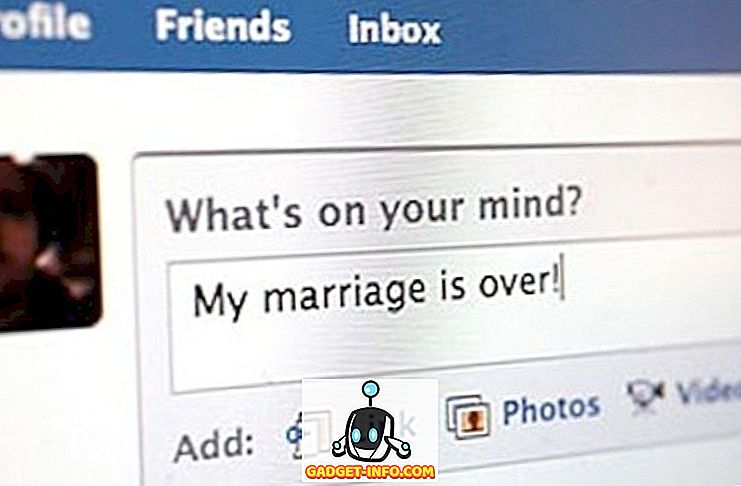Ovih dana je prilično teško izgubiti podatke s sveprisutnom pohranom u oblaku i iznimno pouzdanim medijima za pohranu podataka. Međutim, ponekad stvari idu vrlo, vrlo pogrešno. Možda je to ransomware napad ili svrhovito brisanje od strane ljutitog rođaka.
Bez obzira na to zašto su vaše datoteke sada nestale, u sustavu Windows (od Viste) postoji pametna značajka koja bi vam samo mogla spasiti slaninu.
To se zove Volume Shadow Copy (Kopiranje u sjenkama) i djeluje kao automatizirano rješenje za sigurnosno kopiranje koje automatski sprema kopije datoteka u pozadini.
Većina korisnika u potpunosti nije svjesna kopije u sjeni i, nažalost, ugrađeni alat za pristup prethodnim verzijama u sustavu Windows nije osobito jednostavan za korištenje.

Srećom, postoji veliki besplatni softver nazvan Shadow Explorer koji vam omogućuje da istražite sve podatke koji su pohranjeni u sjeni. Ako imate sreće, datoteke koje tražite će i dalje biti tu.
Imajte na umu da se to razlikuje od obnavljanja izbrisanih datoteka pomoću "undelete" softvera. To uključuje oporavak podataka koji su označeni za brisanje. Povrat softvera može se koristiti paralelno s programom Shadow Explorer.
Istraživanje kopije u sjeni
Prva stvar koju trebate učiniti je preuzeti softver i instalirati ga. Dostupan je i tradicionalni instalater i prijenosna verzija programa.
Jednom instaliran, pokrenite Shadow Explorer i prikazat će vam se ovaj prozor. Izgleda kao klasični File Explorer.

Ovdje su stvari prilično razumljive. Odaberite pogon u gornjem lijevom kutu prozora i zatim odaberite datum s padajućeg popisa. Ako je odabran pogon, ali se ništa ne pojavljuje u desnom oknu, to znači da je Vraćanje sustava onemogućeno na vašem sustavu.
Pogledajte moj prethodni post o tome kako omogućiti / onemogućiti vraćanje sustava u sustavu Windows.

Sada se prikazuju dostupne datoteke. Potražite datoteke ili mape koje želite. Ako pronađete onu koju želite spremiti, jednostavno je kliknite desnom tipkom i odaberite Izvezi .

Tada ćete biti upitani da odaberete mjesto spremanja.

Nakon što odaberete mjesto spremanja, datoteke / mape sigurno ćete isporučiti gdje god želite. To je tako lako! Također možete otići u datoteku - konfigurirati zaštitu sustava kako biste provjerili trenutne postavke sjenčanog kopiranja.

To u osnovi otvara karticu Vraćanje sustava u sustavu Windows.

Želite biti sigurni da je zaštita omogućena za sve pogone koji sadrže važne podatke za koje želite imati sigurnosno kopirane verzije. Također možete ručno stvoriti točku vraćanja sustava klikom na gumb Stvori . Uživati!